
Den seneste version af macOS er macOS 10.15 Catalina , som Apple udgav 7. oktober 2019. Apple frigiver en ny større version omtrent en gang hvert år. Disse opgraderinger er gratis og er tilgængelige i Mac App Store.
Den seneste version er macOS Catalina
Apples nyeste Mac-operativsystem er macOS 10.15, også kendt som macOS Catalina. Dette er den femtende store frigivelse af Mac-operativsystemet.
macOS 10.14 Mojave understøtter de fleste Mac'er fra 2012 og fremefter . Hvis din løb macOS 10.14 Mojave , det vil næsten helt sikkert køre Catalina.
Catalina fjerner iTunes , opdele det i separate musik-, tv- og podcasts-apps. Det fjerner helt understøttelse til enhver gamle 32-bit applikationer du muligvis stadig bruger. Med Sidevogn , kan du bruge din iPad som en sekundær skærm til din Mac. Du kan endda bruge en Apple-blyant på en iPad-skærm til at tegne applikationer på din Mac.
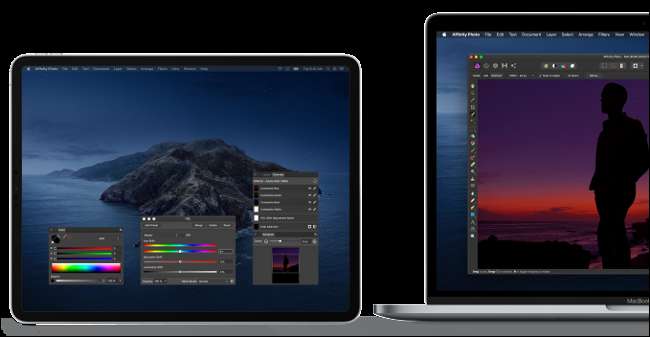
RELATEREDE: Nyheder i macOS 10.15 Catalina, tilgængelig nu
Sådan kontrolleres, om du har den nyeste version
Til se hvilken version af macOS du har installeret , klik på Apple-menuikonet øverst til venstre på skærmen, og vælg derefter kommandoen “Om denne Mac”.
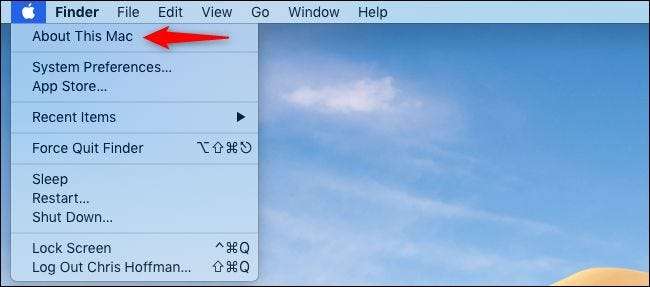
Navnet og versionsnummeret på din Macs operativsystem vises under fanen "Oversigt" i vinduet Om denne Mac. Hvis du ser “macOS Catalina” og version “10.15”, har du Catalina. Så længe det starter med 10.15, har du Catalina installeret.
I skærmbilledet nedenfor har vi version 10.14 af macOS Mojave installeret. For eksempel, hvis det står, at du har installeret macOS Mojave-version “10.14.1”, betyder det, at du har Mojave med opdateringen “.1” installeret. Disse mindre opdateringer indeholder sikkerhedsrettelser og andre rettelser. De vises som opdateringer i ruden Softwareopdatering .
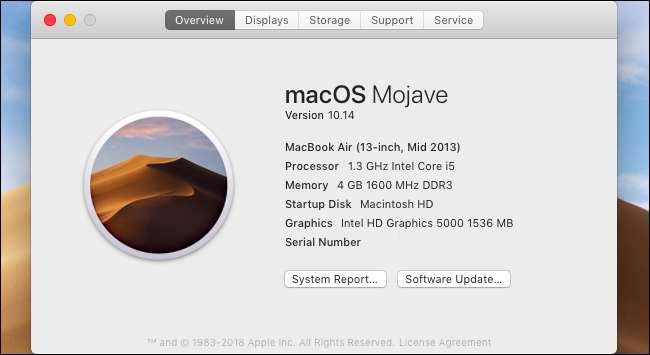
RELATEREDE: Sådan kontrolleres hvilken version af macOS du bruger
Sådan opdateres til den nyeste version
Hvis du endnu ikke har installeret macOS Catalina, kan du nemt opdatere til det fra Mac App Store. Du kan enten åbne App Store og se efter Mojave eller klikke på følgende link til åbn Catalina-siden i Mac App Store .
Klik på knappen "Download" eller "Hent" på macOS Catalina-siden for at downloade Catalina og installere den på din Mac. Downloaden er over 6 GB i størrelse, så det kan tage et stykke tid. Installationsprogrammet åbnes automatisk, når download er afsluttet. Klik gennem den for at installere Catalina på din Mac.
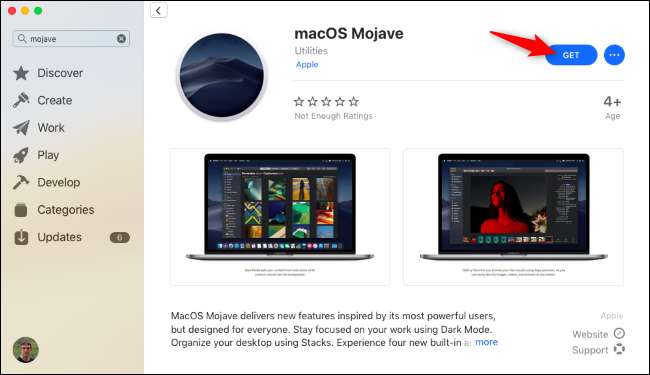
Bemærk : Vi kan varmt anbefale sikkerhedskopierer din Mac med Time Machine (eller hvordan du sikkerhedskopierer) inden du opgraderer dit operativsystem. Opgraderingen skal lade alt være på plads, men det er altid bedre at spille det sikkert, hvis det er tilfældet.
Kun Apple understøtter de seneste tre versioner af macOS med sikkerhedsopdateringer , så du skal opgradere regelmæssigt for at sikre, at du har de nyeste sikkerhedsrettelser.
RELATEREDE: Hvilke udgivelser af macOS understøttes med sikkerhedsopdateringer?







